Aprender a crear un curso en línea requiere algo de investigación. No es común que los creadores de cursos en línea ofrezcan planes gratuitos, e incluso entonces, a menudo encontrará que ciertas herramientas como el marketing por correo electrónico y los dominios personalizados se eliminan de los planes gratuitos.
Sin embargo, es importante tener la opción de ejecutar un curso en línea de forma gratuita; le permite probar si un curso tiene algún potencial antes de expandirse y gastar dinero en él. En este tutorial, explicaremos exactamente cómo crear un curso en línea de forma gratuita, con las herramientas y los consejos adecuados para que pueda seguir su camino.
Tenga en cuenta, sin embargo, que casi cualquier plataforma de cursos en línea eventualmente le cobrará por las características que necesitará a medida que crezca el negocio. Por lo tanto, puede ejecutar un sitio web gratuito para comenzar, pero en algún momento, una actualización a un plan premium es inevitable.
¡Sigue leyendo nuestra guía paso a paso para aprender todo sobre cómo crear un curso en línea gratis!
Herramientas necesarias para iniciar un curso en línea de forma gratuita
Las herramientas que necesita dependen de lo que está tratando de lograr con el curso. Las plataformas de creación de cursos en línea ya ofrecen los elementos esenciales para crear un sitio web y enumerar cursos en línea. Incluso proporcionaron las herramientas de alojamiento y moderación del curso, como foros y notificaciones web. Sin embargo, dado que vamos con un plan gratuito, lo más probable es que necesite complementar una plataforma de creación de cursos en línea con algunas otras herramientas.
Por suerte, nuestra lista es bastante corta para crear un curso online gratis:
- Thinkific: Esta es la plataforma utilizada para construir y enumerar cursos en línea. Hay un plan gratuito con soporte para 1 curso, 1 comunidad, 2 espacios por comunidad, 1 administrador, estudiantes ilimitados, 0% de tarifas de transacción y soporte por correo electrónico.
- Sendinblue: marketing por correo electrónico gratuito. Elija el plan gratuito para contactos ilimitados, 300 correos electrónicos por día, correos electrónicos transaccionales, un editor de arrastrar y soltar, campañas de SMS y plantillas de correo electrónico personalizables.
La razón por la que recomendamos Sendinblue para el marketing por correo electrónico es que Thinkific carece de funcionalidad de correo electrónico en su plan gratuito. Tiene notificaciones web, pero necesitará una forma de mantenerse en contacto con los estudiantes a través del correo electrónico y enviar mensajes de marketing.
Entonces, comience creando una cuenta en Thinkific. Luego, puede crear una cuenta gratuita con Sendinblue. Sugerimos configurar la mayoría de Thinkific primero, ya que necesita publicar cursos para que el marketing por correo electrónico sea útil.
Cómo crear un curso en línea gratis
La forma más fácil de crear un curso en línea con soporte para cosas como comunidades, estudiantes ilimitados y 0% de tarifas de transacción es a través de Thinkific plataforma. Es una ventanilla única para crear un sitio web de cursos en línea, cobrar pagos y generar elementos esenciales como cuestionarios y encuestas.
Paso 1: haz un Thinkific Cuenta y nombre de su escuela
Para comenzar, ve a Thinkific.com y regístrese para obtener una cuenta gratuita. En la página de creación de cuenta, complete su dirección de correo electrónico y nombre, y cree una contraseña para iniciar sesión en su cuenta.
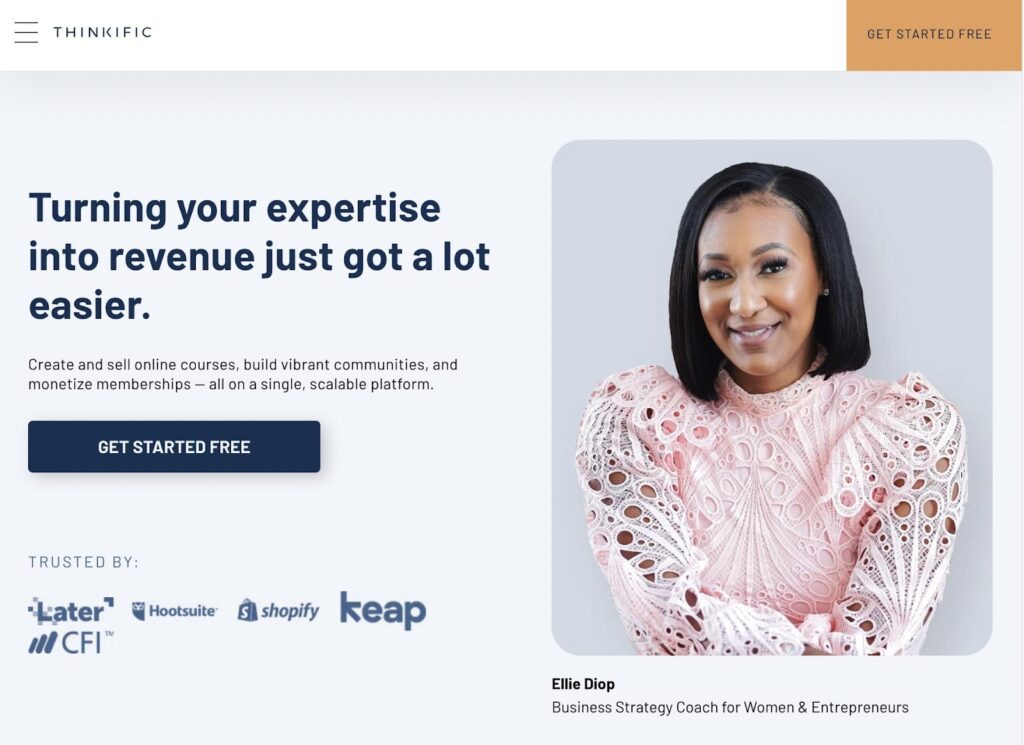
Asigne un nombre a la escuela, luego haga clic en el botón Siguiente para continuar.

Thinkific le pide que cree su primer curso. Siempre puede cambiar esto en el futuro, pero es una buena idea completar algo para ver cómo se ven los cursos en su sitio web.
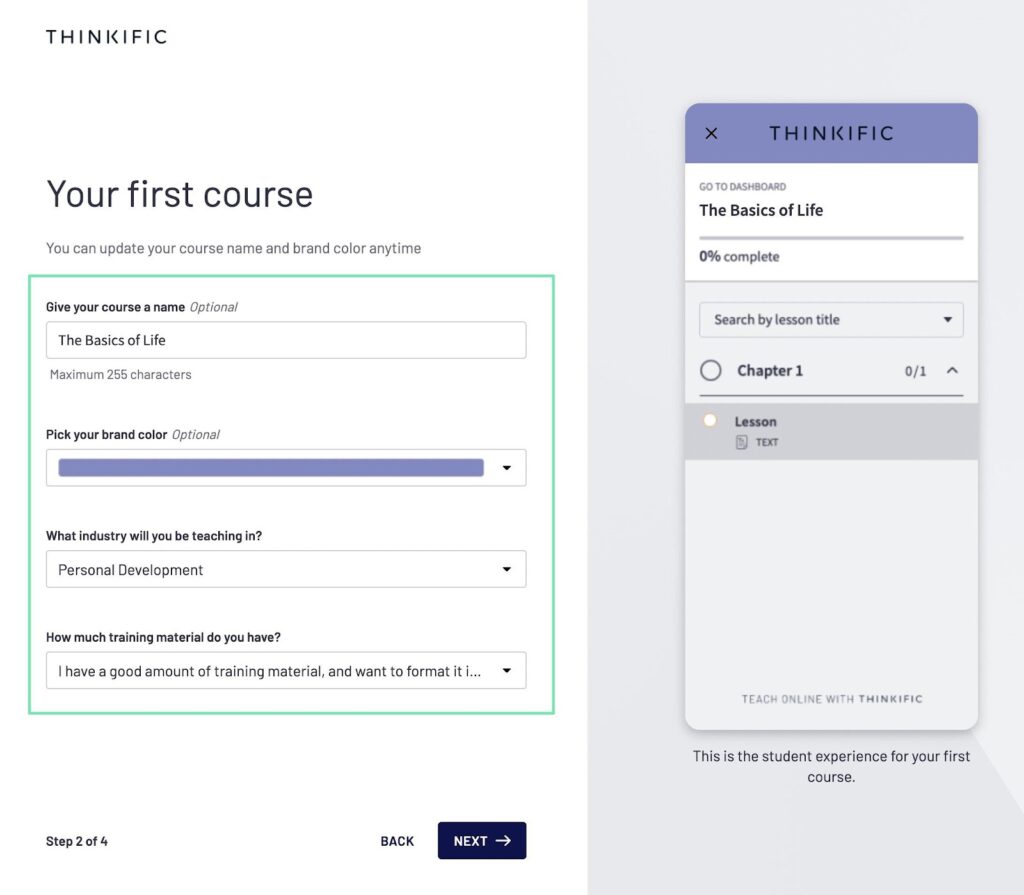
Complete su:
- Nombre
- Apellido(s)
- biografía del instructor
- Título
Además, cargue una foto de instructor para poner una cara a sus cursos.
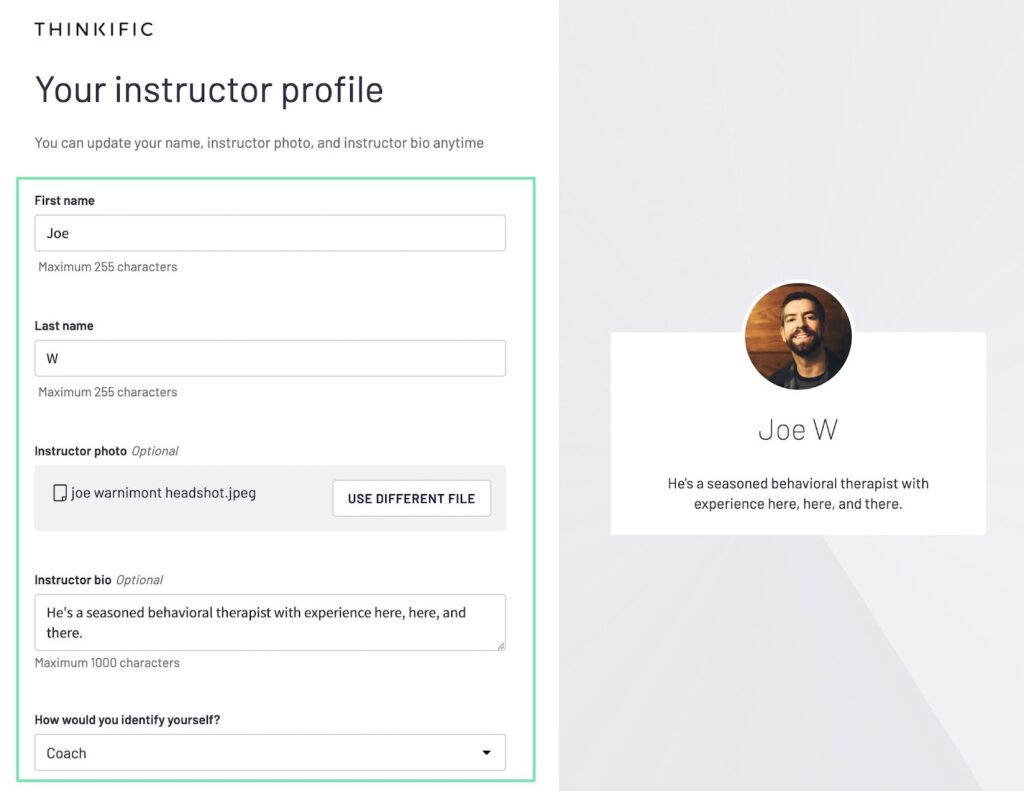
Thinkific le hace algunas preguntas sobre su negocio. Dígales cuántas personas trabajan actualmente en la organización y si ha ganado dinero antes con cursos en línea. También puede omitir estas preguntas.

Thinkific ahora lo envía al panel de administración, donde encontrará una guía de inicio, junto con botones rápidos para crear cursos, crear comunidades y vender sus cursos.
El menú principal es el centro de todo dentro de su curso en línea:
- Administrar productos de aprendizaje
- Diseña tu sitio
- Comercializar y vender
- Informes Avanzados
- Apoya a tus estudiantes
- Configuración
- Apps
- Cuenta
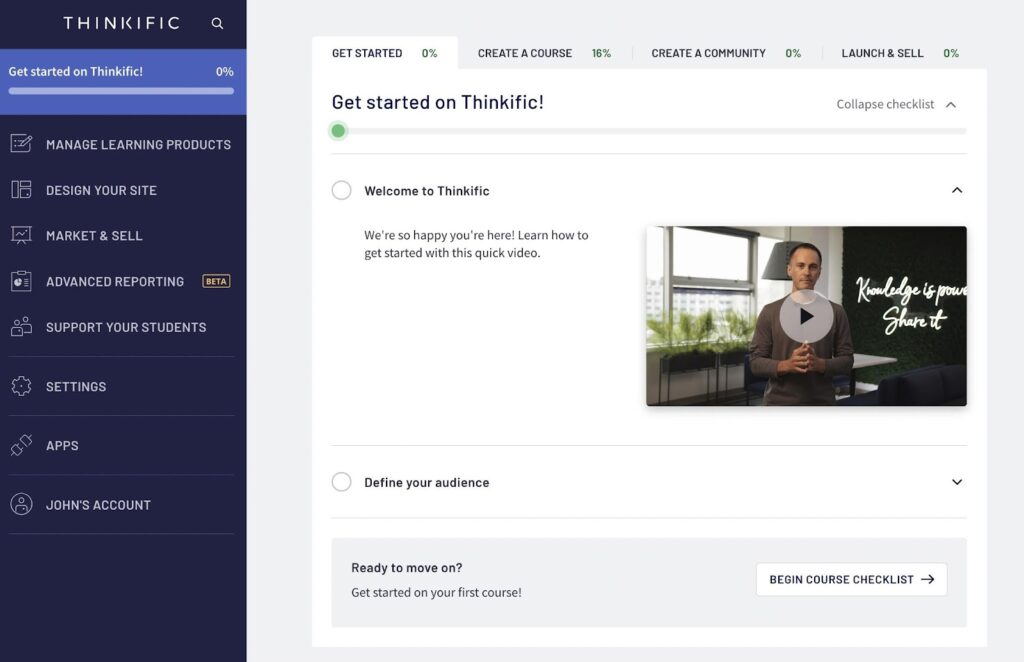
Haga clic en cada una de las pestañas para sentirse cómodo con su panel de control principal. Aquí es donde hará todo, desde marketing hasta creación de cursos, por lo que es importante sentirse como en casa.
Paso 2: crea tu primer curso
Ahora es el momento de hacer su primer curso. Con el plan gratuito de Thinkific, solo puede crear un curso; esa es una manera maravillosa de comenzar a vender y aprender si el contenido que crea es valioso para los estudiantes. Siempre puede actualizar para desbloquear más cursos en el futuro.
Dentro del Thinkific tablero, haga clic en Administrar cursos de aprendizaje. Esto abre varias pestañas para:
- Cursos
- Comunidades
- Afiliaciones
- Bibliotecas de videos
Haga clic en Cursos para continuar con la creación de su primer curso. Como alternativa, puede seguir la guía de inicio y seleccionar el paso Crear un curso dentro Thinkific.
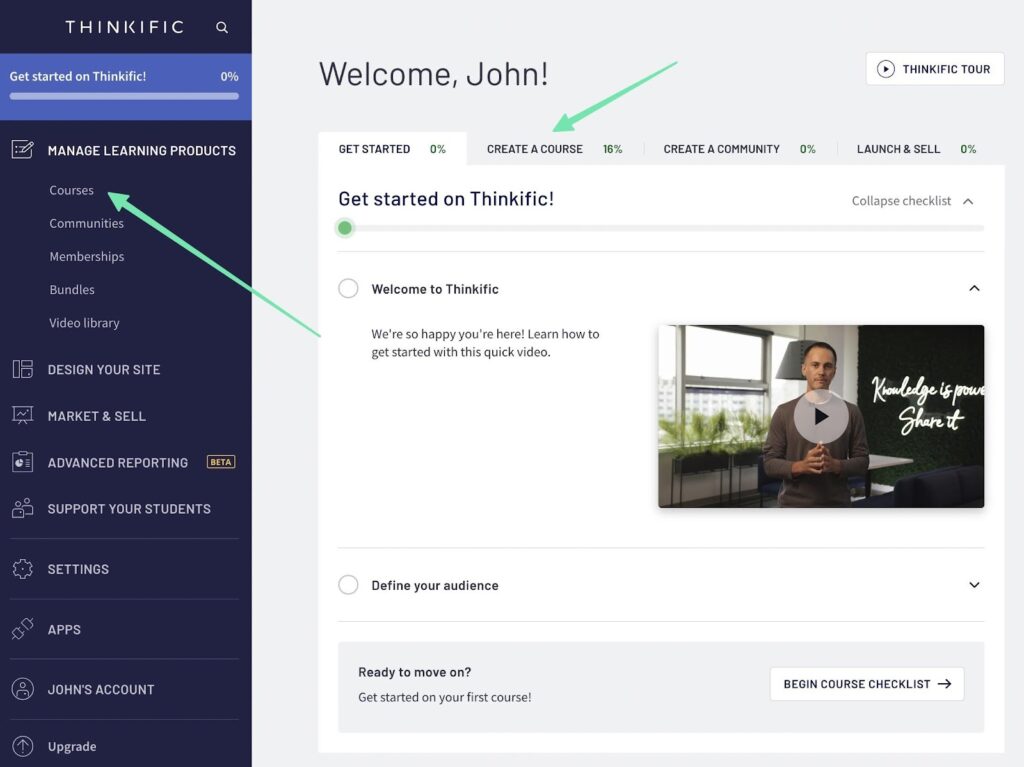
Si no agregó un curso en el proceso de registro, haga clic en el botón Nuevo curso. De lo contrario, haga clic en el menú desplegable de su curso actual y seleccione Editar.
Nota: Esta página de Cursos es donde regresará para moderar todos los cursos dentro de su escuela. Puede duplicar cursos, agregar nuevos y editar los creados anteriormente.
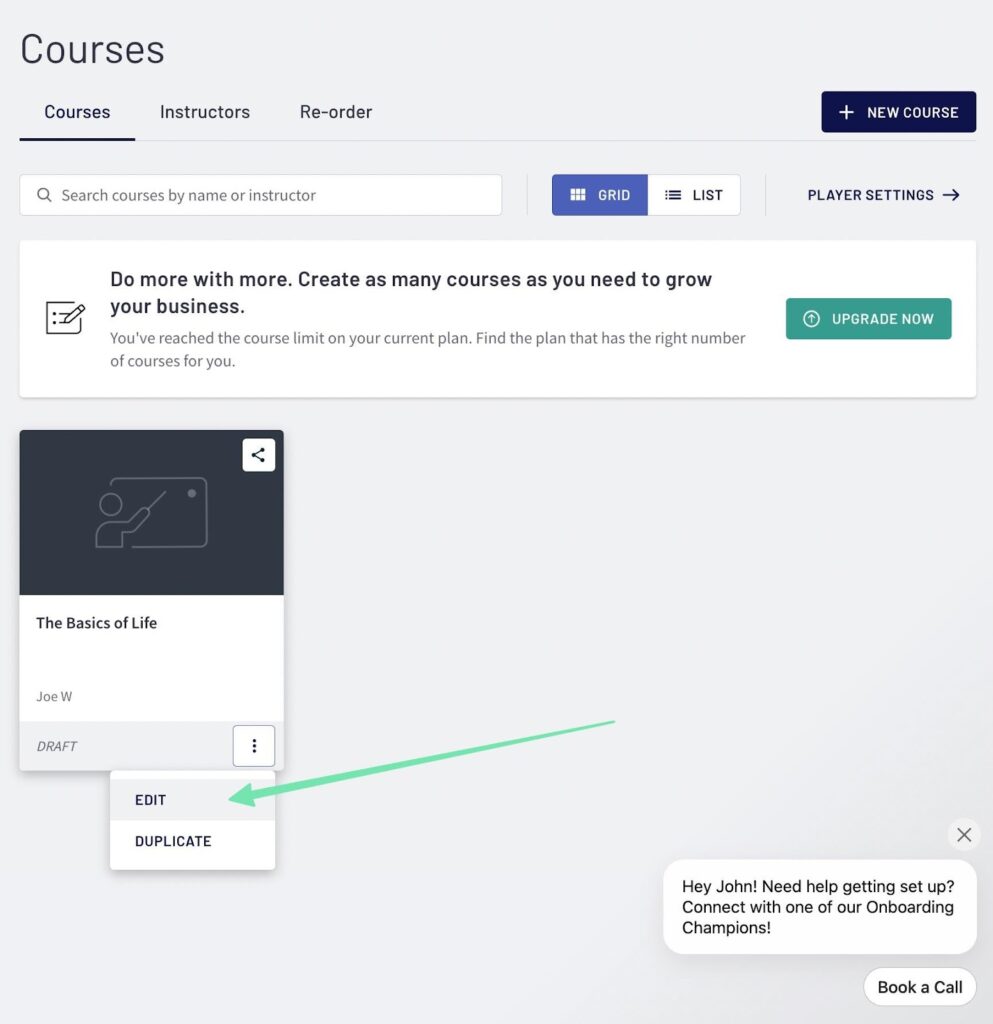
La mayor parte del contenido del curso se crea fuera de Thinkific. Sin embargo, Thinkific Te ayuda a organizar contenido como videos, texto y archivos PDF en un formato fácil de digerir. Además, cuenta con herramientas para crear contenido como bloques de texto, lecciones en vivo a través de una integración con Zoom, cuestionarios, encuestas y tareas.
En la pestaña Plan de estudios, haga clic en el botón Agregar lección. Cada clic en el botón Agregar lección crea una nueva sección del curso para que usted adjunte contenido.
El lado derecho muestra todas las opciones de contenido. Para cada lección, puede adjuntar estos tipos de material del curso:
- Videos
- Texto
- (PDF)
- Descargar archivo
- Segmento de audio
- Presentación
- Video en vivo
- Multimedia (cualquier tipo de medio que no esté alojado en Thinkific)
- Quizzes
- Peritaje
- Asignación
- Auditoria

Elija un tipo de contenido para esa lección. Thinkific muestra una página Nueva lección adaptada al tipo de contenido que desea agregar. Escriba un Título para el tema del curso, luego muévase a los campos específicos para los tipos de contenido. Como ejemplo, una lección en video ofrece un botón para cargar un archivo de video desde su computadora. Las lecciones en PDF y en audio son similares.

Los cuestionarios, encuestas, exámenes y tareas son diferentes del contenido de aprendizaje. Son evaluaciones que construyes desde Thinkific. Un cuestionario, por ejemplo, le pide que:
- Nombra el cuestionario
- Escribe una pregunta
- Complete una respuesta a esa pregunta (o respuestas de opción múltiple)
A continuación, guarde el cuestionario, la encuesta o el examen y agréguelo directamente al esquema del curso.
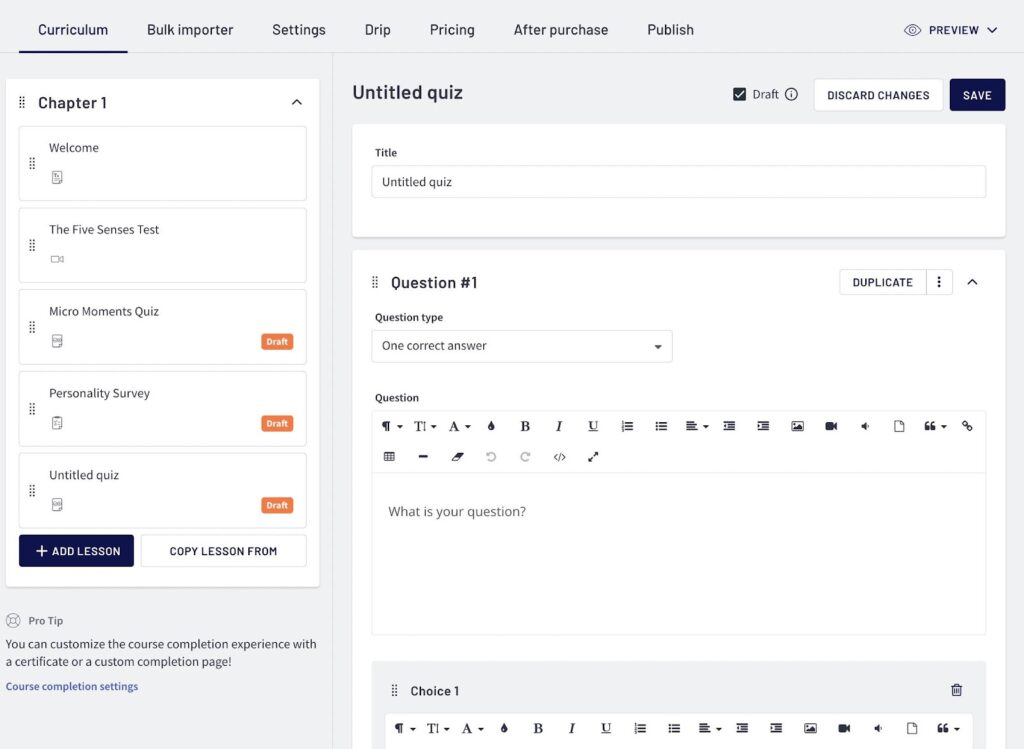
Cuando haya terminado de cargar contenido de aprendizaje electrónico y evaluaciones, pase a otras configuraciones para presentar su curso de la manera correcta.
Haga clic en el botón Configuración. Aquí, descubrirá varias pestañas:
- Ajustes básicos
- Imagen y descripción del curso
- Apariencia del jugador del curso
- Administradores, socios de ingresos y afiliados
- SEO
Le recomendamos encarecidamente que configure el SEO (optimización de motores de búsqueda) para que lo descubran estudiantes potenciales que busquen contenido de cursos similar al suyo en línea. La configuración básica también es útil, ya que ofrece campos para cambiar el nombre del curso, establecer su URL y hacerlo privado u oculto. También es importante profundizar en la sección Imagen y descripción del curso. Complete una descripción detallada del curso (para explicar de qué se trata y convencer a las personas de que paguen por él) y cargue una imagen que refleje el contenido de ese curso.
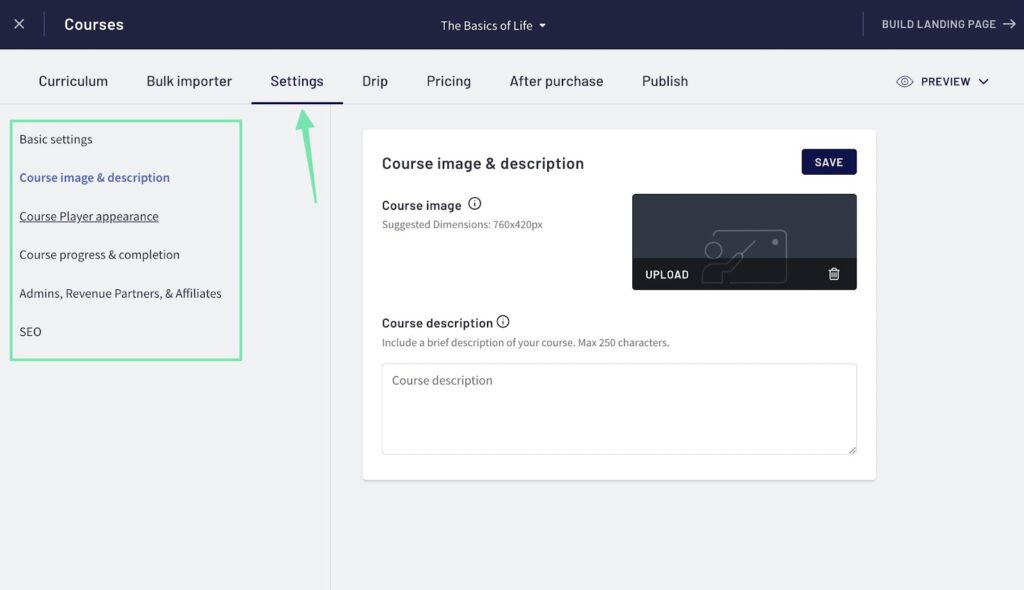
Hay varios otros elementos de menú que se deben tener en cuenta al crear un curso en Thinkific:
- Importador masivo: para cargar automáticamente varios archivos de contenido en su sitio. Esto es particularmente útil cuando ya ha creado varios clips de audio, videos o archivos PDF.
- Drip:Una forma de enviar contenido a los estudiantes a medida que avanzan en el curso. Esta es una función premium.
- Precios: donde configura un procesador de pago y marca el precio de cada curso. También es posible regalar cursos gratis.
- Después de la compra: Ventas adicionales y promociones que son útiles mientras los clientes pasan por el área de pago. Esta es una característica premium.
- Publicar: Cómo hace que el curso esté en vivo para que todos lo vean.
Vaya a la pestaña Publicar cuando haya terminado de configurar todos los aspectos del curso.
Elija uno de los estados de publicación:
- Borrador: elija esta opción si aún está creando el curso. Los estudiantes no pueden ver el contenido del curso ni optar por registrarse.
- Pedido anticipado: una opción útil para acumular ventas anticipadas mientras planifica su próximo curso. Cobrar pagos a través de Thinkific con una simple descripción del curso y una vista previa del contenido.
- Publicado: Esto significa que el curso está completamente listo para funcionar y se muestra en su sitio web. Los estudiantes pueden ver el contenido del curso, registrarse, realizar pagos y acceder al contenido una vez inscritos.
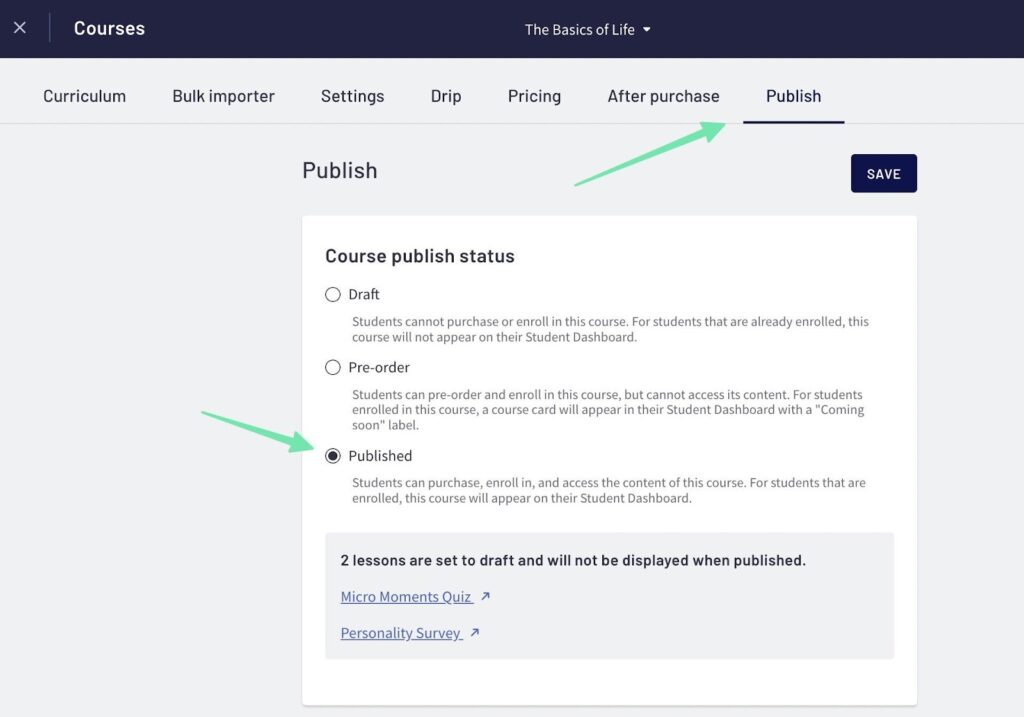
Elija el estado que desea, luego haga clic en el botón Guardar para completar el proceso.
Paso 3: configurar el procesamiento de pagos y establecer el precio del curso
No sólo Thinkific incluyen el procesamiento de pagos con su plan gratuito, pero eso viene con una tarifa de transacción del 0%, lo que lo convierte en uno de los pocos creadores de cursos en línea sin tarifa para usar su plan gratuito.
A menos que esté regalando cursos de forma gratuita, querrá configurar un procesador de pagos. Thinkific Pagos es la puerta de enlace integrada y puede activarla yendo a Configuración > Pagos en el Thinkific .
Elija su país y haga clic en Configurar Thinkific Botón de pagos para vender cursos online.
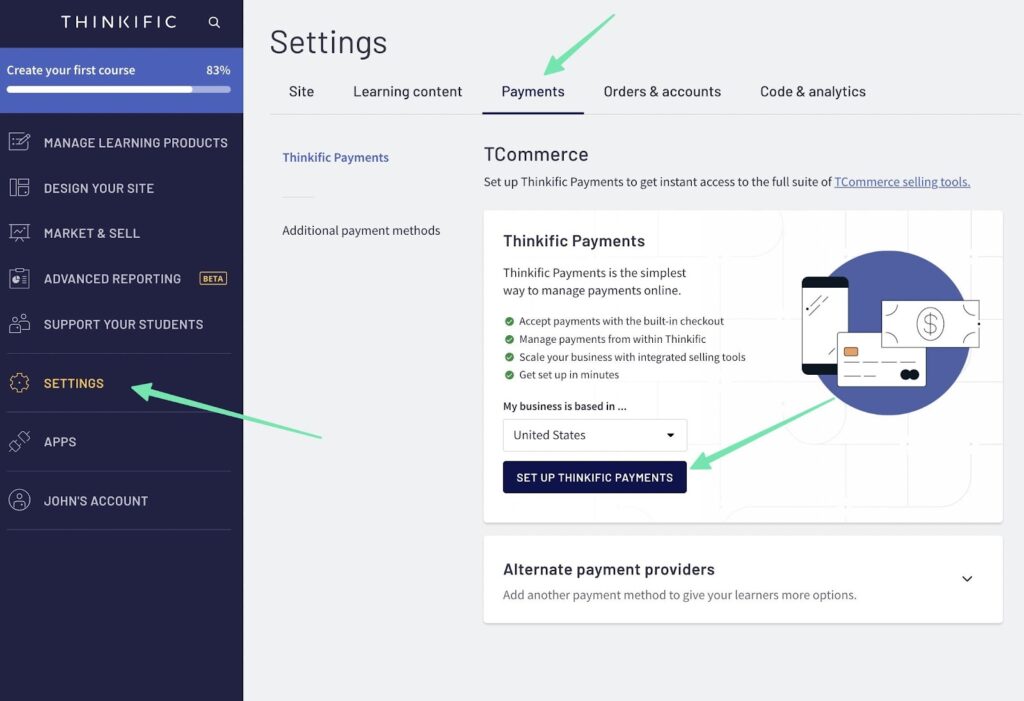
Thinkific Los pagos se realizan a través de Stripe, por lo que te solicitará que configures una nueva cuenta de Stripe o que inicies sesión en una cuenta que ya tenías. De cualquier manera, asegúrate de agregar elementos como detalles de pago y moneda de precios.
También puede explorar una opción de pago alternativa como PayPal. Esto permite a los clientes pagar a través de PayPal, lo que para algunos puede resultar útil si ya han iniciado sesión en su cuenta de PayPal.
Solo después de configurar el procesador de pagos puede pasar a fijar el precio de un curso. Por lo tanto, vuelva a la página Precios para establecer el precio principal de su clase en línea. Thinkific ofrece pagos mensuales y suscripciones en sus planes premium. Para el plan gratuito, puede optar por las opciones de pago único o gratuito.
Elija un curso gratuito cuando desee proporcionar algún tipo de contenido de vista previa a los estudiantes. Regalar un curso en línea completo de forma gratuita tiene poco sentido (a menos, por supuesto, que tenga la intención de usarlo para alimentar sus cursos premium).
El método de fijación de precios de pago único funciona bien para la gran mayoría de los cursos en línea. Significa que alguien visita su sitio web, realiza un pago y luego tiene acceso a su curso por un tiempo ilimitado o por un período de inscripción establecido.
Seleccione la casilla Pago único y escriba un precio para el curso. Marque un cierto número de días para la Duración de la inscripción. Puede dejarlo en negro para configurar cada inscripción como ilimitada.
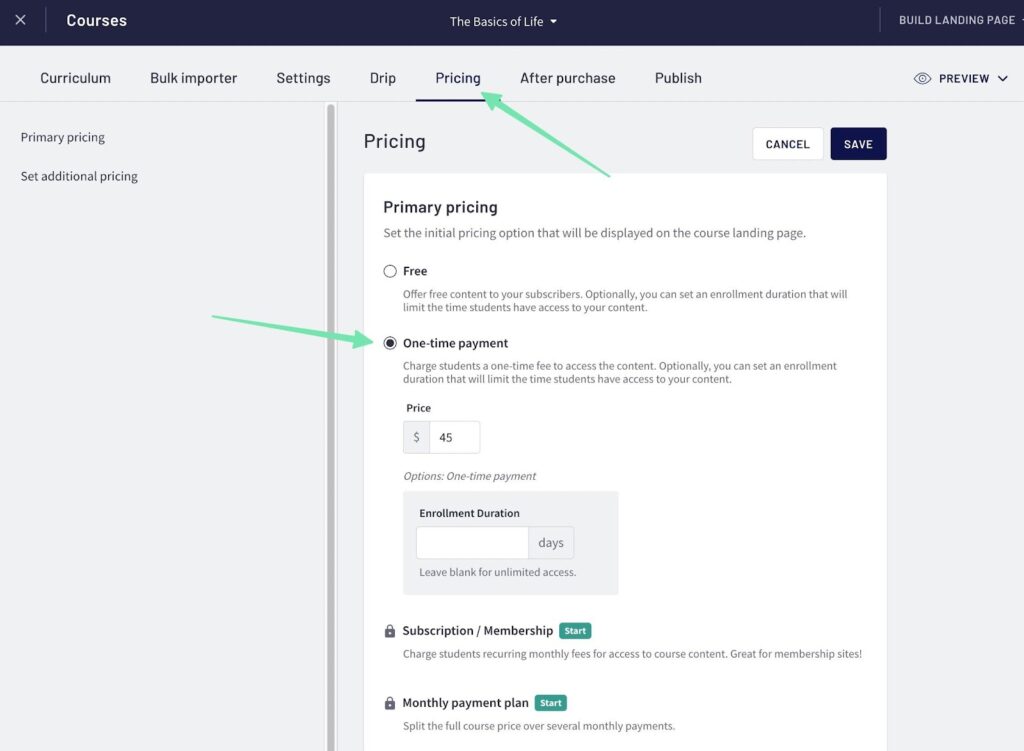
Asegúrese de hacer clic en Guardar cuando haya terminado de establecer el precio y todas las configuraciones para el curso.
Paso 4: crea una página de destino para cada curso
La presentación de su escuela y los cursos en línea marcan la diferencia a la hora de venderlos a los estudiantes potenciales. Cuando tiene varios cursos (lo que requiere un plan premium a través de Thinkific), diseñarás una página de inicio principal para la escuela, junto con varias páginas de destino dedicadas a cada curso. Para una escuela de un solo curso, tiene sentido poner todo el foco en el curso individual.
Para crear una página de destino para cada curso, vaya a Administrar productos de aprendizaje > Cursos en Thinkific. Haga clic en el curso que desea controlar. Mientras mira la página del plan de estudios, notará un botón para Crear página de destino. Haz clic en eso.
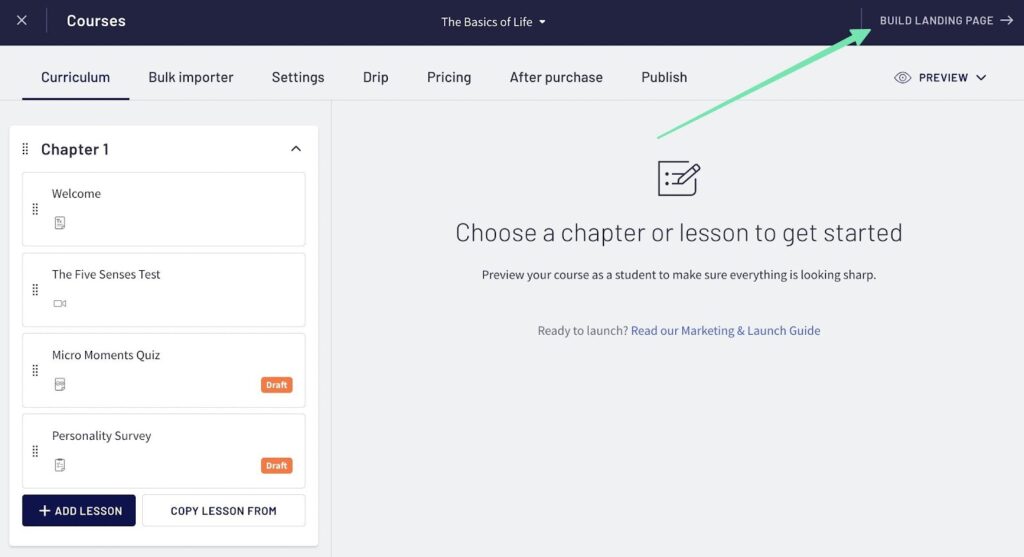
El creador de la página de destino es como cualquier diseñador de sitios web visual de arrastrar y soltar, donde hace clic en los módulos para editar su configuración y agregar nuevos bloques para construir la página completa.
Recomendamos comenzar en la pestaña Página para configurar cosas como el banner, el plan de estudios, la llamada a la acción y el pie de página. Afortunadamente, Thinkific ya formatea cada página de destino para usted; de esta manera, nunca tendrá que comenzar desde cero al diseñar una página de destino.
Desplácese por cada sección de la página de destino para editar la configuración de la sección.

Haga clic en la pestaña Configuración del tema para editar:
- Estilos:
- Actualización de la vista previa del sitio
- Color
- Desktop tipografía
- tipografía móvil
- favicon
Cuando aprenda a crear un curso en línea de forma gratuita, descubrirá que los estilos y los colores son la forma en que hace que el sitio se destaque. Aquí es donde diseña el aspecto general de su marca, con fuentes, logotipos y colores memorables.
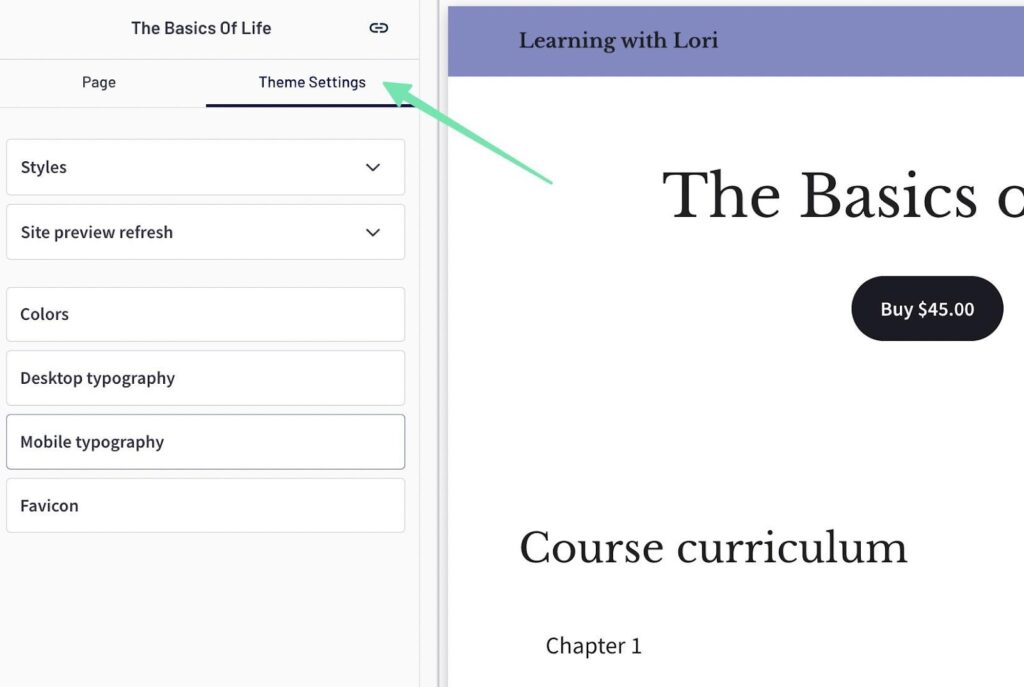
Si desea incorporar secciones adicionales a la página de destino, haga clic en el botón Agregar sección. Esto coloca una nueva sección debajo de la más baja en la página.
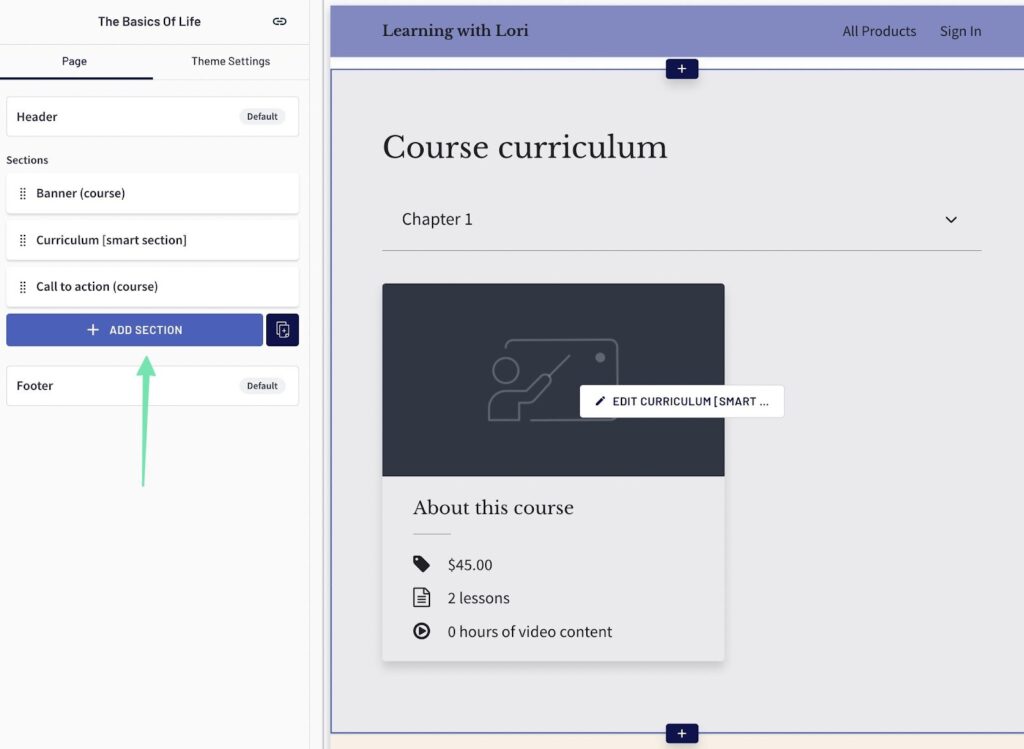
Thinkific ofrece una gran colección de secciones prediseñadas, que van desde módulos de productos adicionales hasta material extra. Incluso hay secciones para opciones de precios, contenido de banner y categorías. Desplácese por la larga lista de secciones para personalizar sus páginas de destino como mejor le parezca. Además, cada sección tiene su propio panel de configuración para un diseño posterior.
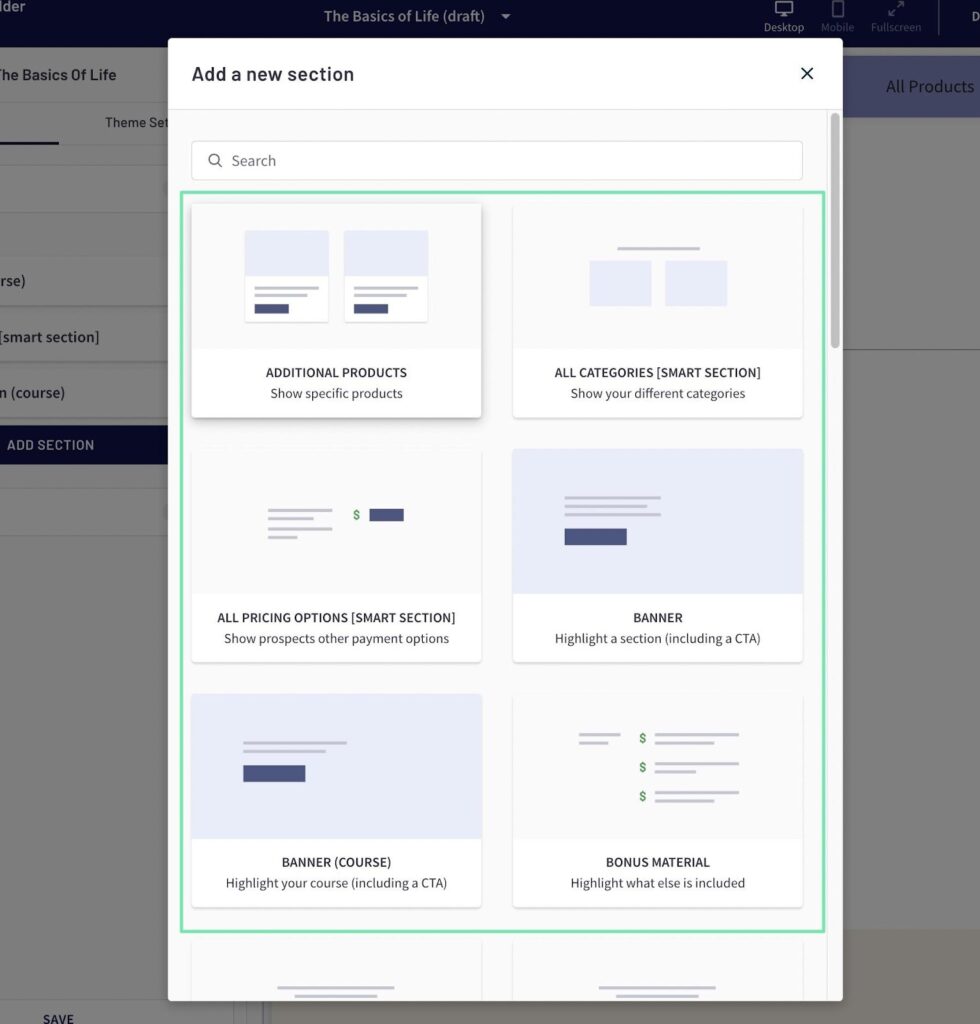
Paso 5: Diseñe el sitio web de su escuela
El sitio web de la escuela es donde los estudiantes inician sesión para acceder a sus cursos. También sirve como página de inicio general para destacar toda la galería de cursos disponibles en su sitio. Como se mencionó anteriormente, puede centrarse solo en un curso si eso es todo lo que tiene con un sitio gratuito. Sin embargo, es posible expandir esas páginas de inicio individuales si tiene la intención de hacer que el sitio sea más creativo o si desea agregar cursos a la colección.
La mejor manera de diseñar el sitio web de su curso es encontrar el botón Diseñar su sitio en el Thinkific panel. Ábralo para revelar opciones como Páginas del sitio, Biblioteca de temas, Categorías y un botón para Vista previa del sitio web.
Comience con el elemento de la biblioteca de temas.
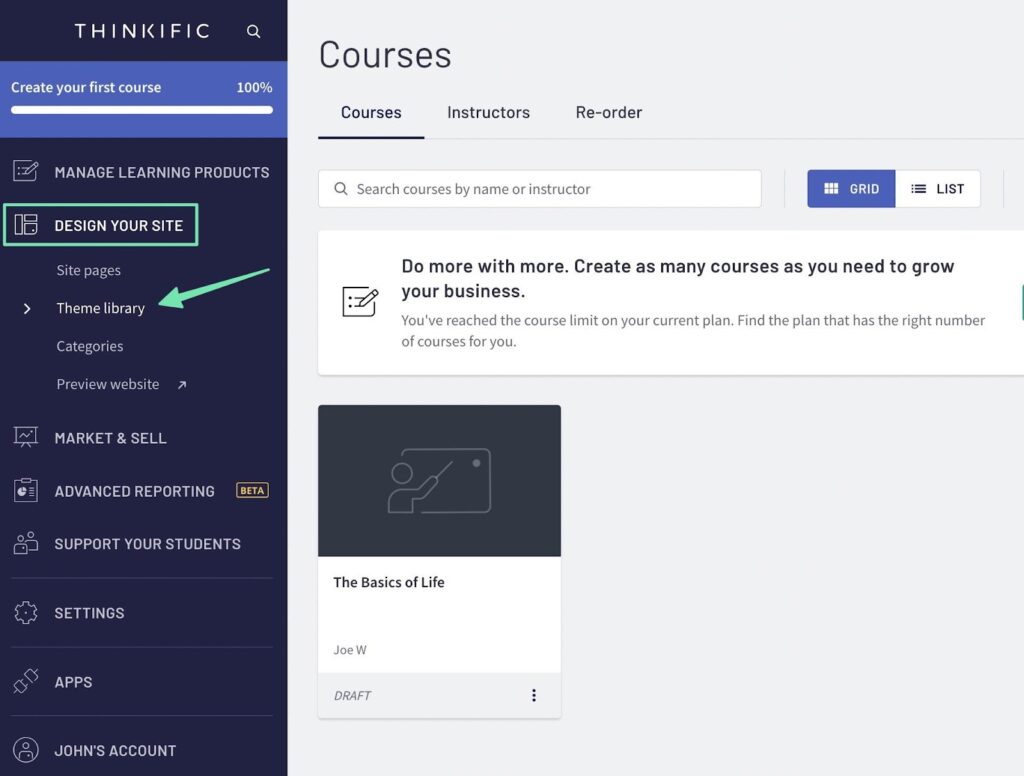
Esto revela todos los temas disponibles a través de Thinkific. La biblioteca no es muy grande, pero cada tema ofrece muchas opciones de personalización y marca para que su sitio se vea único. Además, todos los temas tienen múltiples estilos que varían significativamente entre sí.
Para agregar un tema que sea diferente de la opción predeterminada, haga clic para obtener una vista previa del que le gusta.
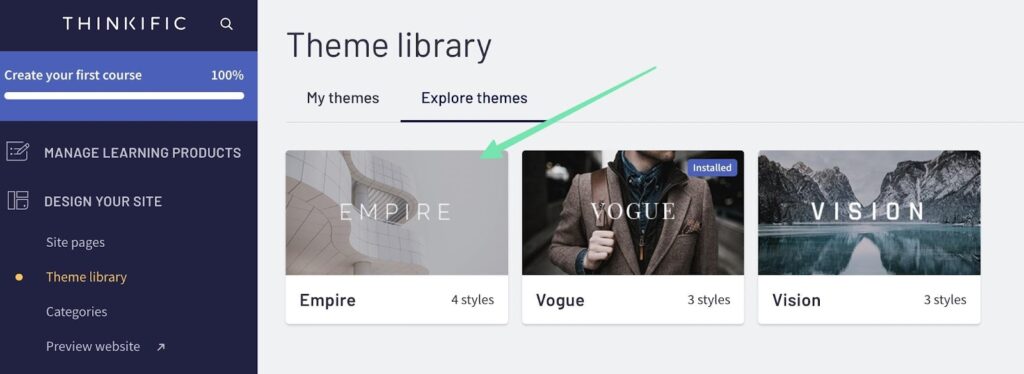
La vista previa presenta todos los estilos disponibles, en los que puede hacer clic para cambiar. Desplácese hacia abajo en la página para tener una idea de sus características, diseño y estilo general. Hay una lista de sus secciones principales, junto con ejemplos de los tipos de páginas que puedes hacer con el tema.
Haga clic en el botón Instalar cuando esté listo para activarlo en su sitio web. Si ya agregó contenido del curso en línea al sitio, asegúrese de seleccionar la opción para transferir todo el contenido al nuevo tema. Hay otra configuración de importación de temas que elimina todo, para comenzar desde cero.
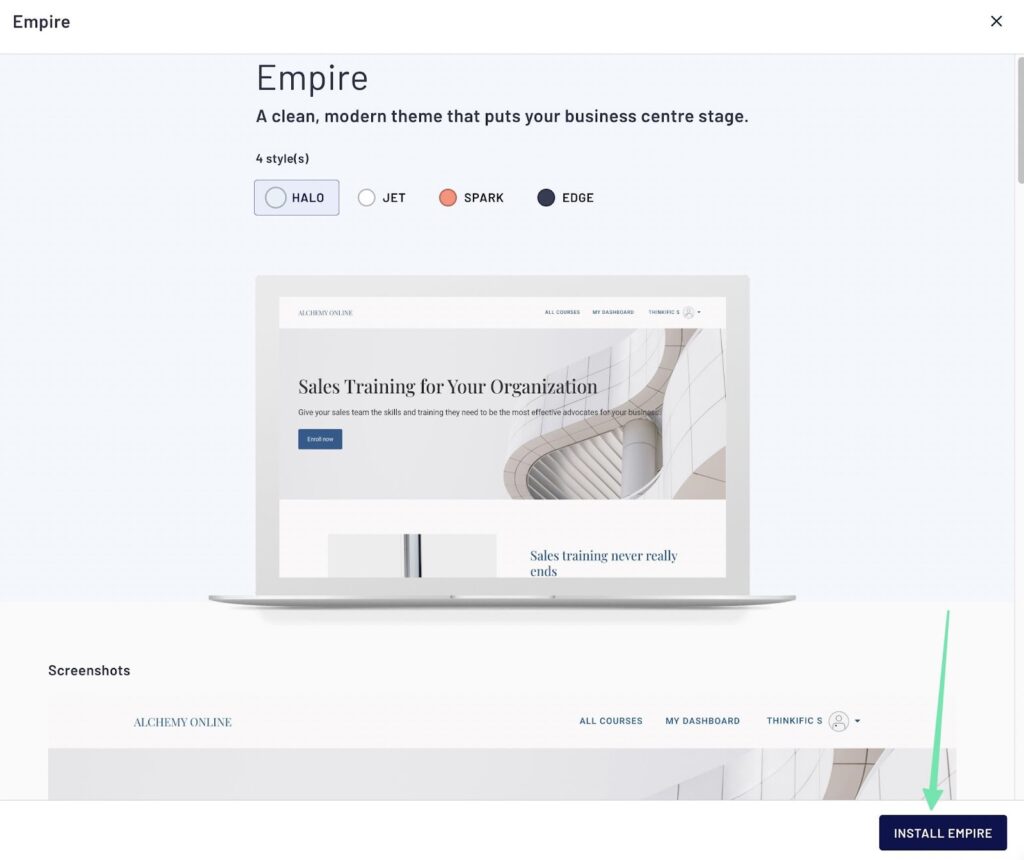
Con el nuevo tema instalado, no dude en hacer clic en el botón Vista previa del sitio web debajo de Diseñe su sitio web. Esta es una excelente manera de comprender cómo está resultando el diseño y qué debe hacer para convertirlo en un producto terminado.
Para continuar con el diseño del tema, haga clic en el botón Páginas del sitio en el menú principal.
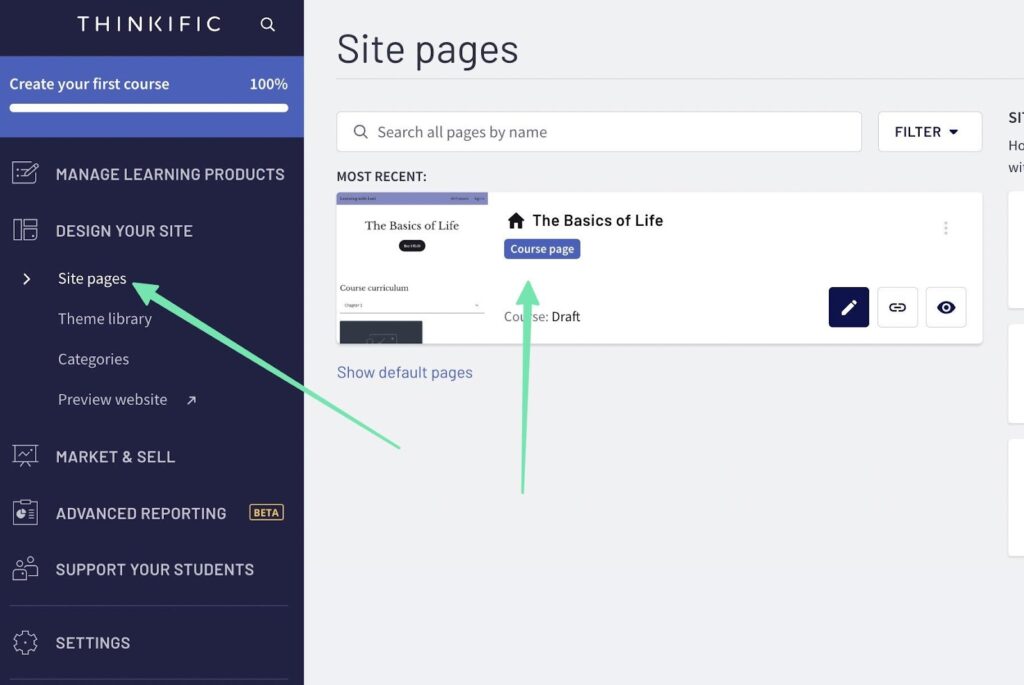
Haga clic en el botón Nueva página personalizada para generar un:
- Página de Inicio
- Página de contacto
- Página de recursos
- Preguntas Frecuentes
- O cualquier cosa que los estudiantes puedan encontrar útil
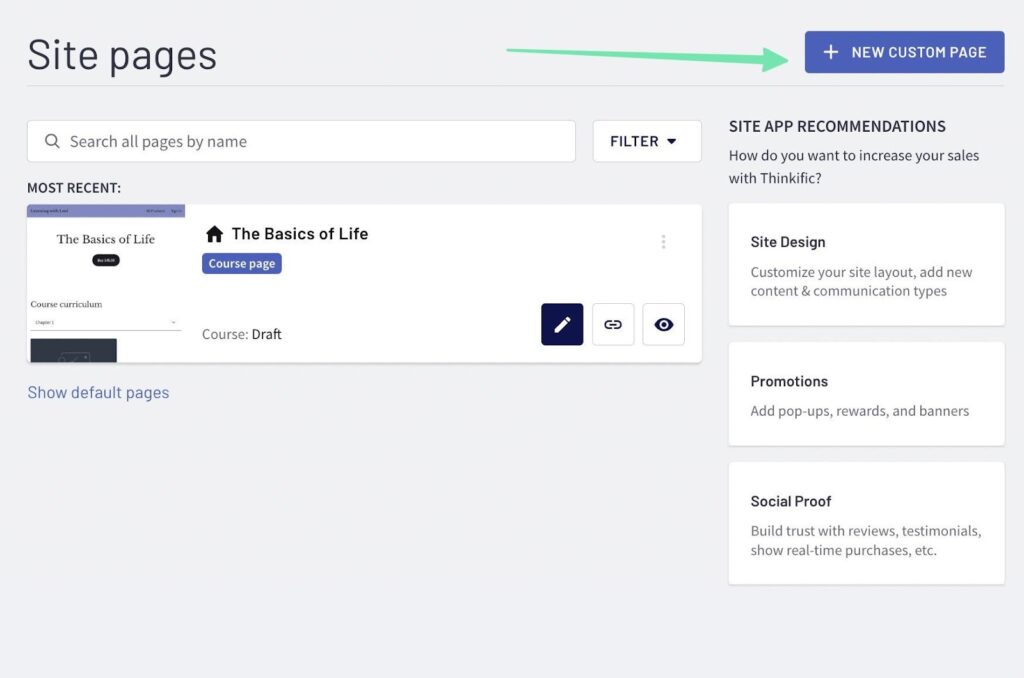
También hay una lista de recomendaciones de aplicaciones del sitio para personalizar el diseño del sitio, agregar contenido nuevo e incluso incorporar nuevos tipos de comunicación. Recomendamos buscar en todo el Thinkific App Store para explorar todo, desde elementos de redes sociales hasta promociones.

Cuando esté en el diseñador del sitio, puede trabajar en su página de inicio, en las páginas de destino del curso o en cualquier página que agregue al sitio web. Comience agregando elementos visuales. Recomendamos hacer clic en la sección Encabezado y cargar un logotipo que refleje la sensación general de su escuela en línea. Edite la configuración del logotipo, como el tamaño de la imagen, el enlace y la alineación.
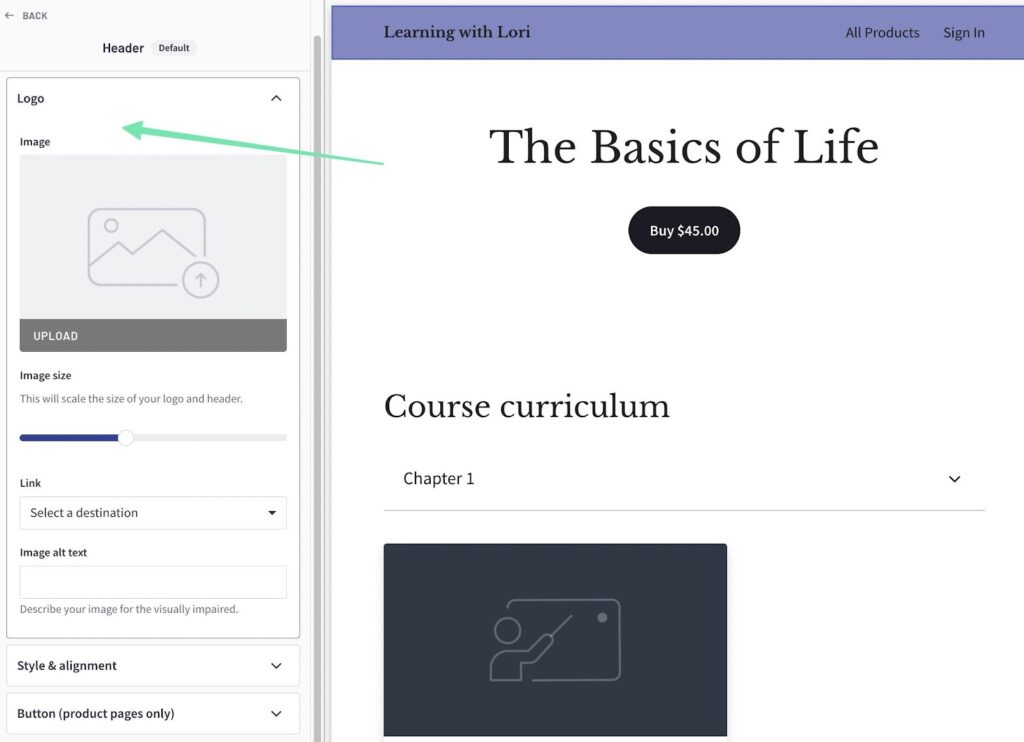
Seleccione la sección Banner en cualquier página de destino (o la página de inicio de su sitio web) para cargar una imagen de banner. Seleccione un color primario para el banner y cambie la configuración, como la opacidad de superposición de imagen, el color de superposición y el punto focal de la imagen. Incluso podría considerar agregar un banner de video en lugar de una imagen. Recuerda, cada sección que edites tiene una avalancha de configuraciones para que las personalices. Siempre que haga clic en una sección, desplácese hacia abajo para ver todo lo que está disponible. Como ejemplo, verá que la sección Banner ofrece pestañas para tamaño, alineación, video y fondo.
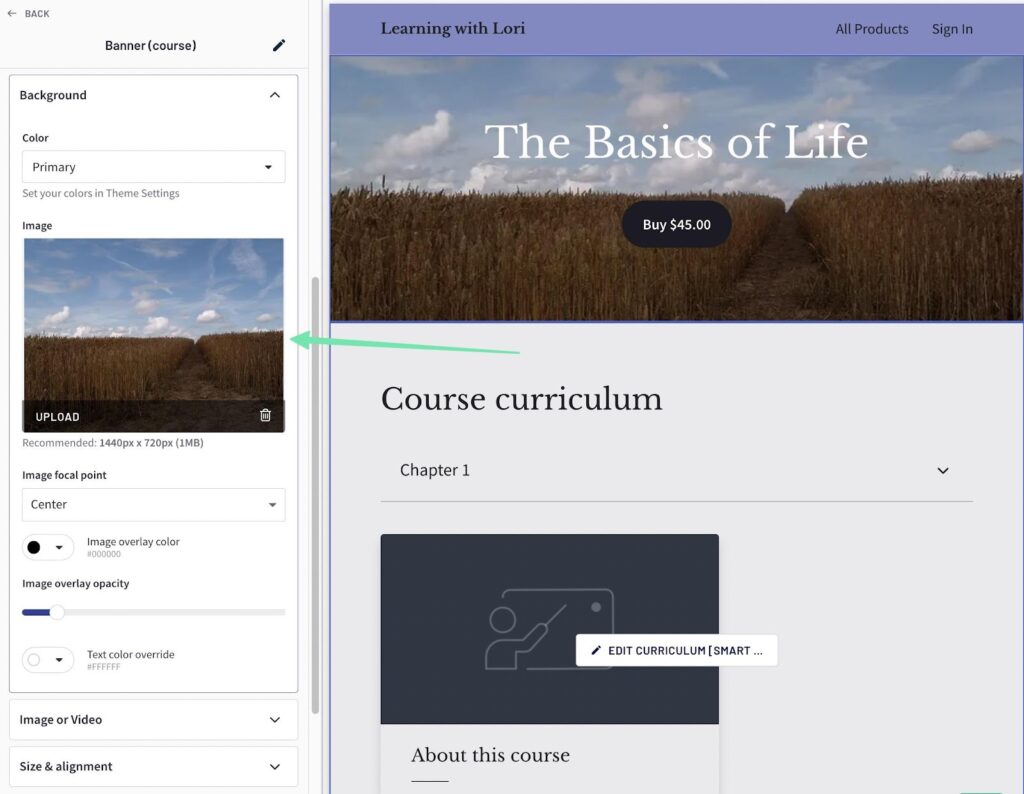
Paso 6: Promocione su curso a estudiantes potenciales
Para atraer a los estudiantes a su sitio web y hacer que se queden para registrarse, debe comercializar el sitio web utilizando herramientas internas y externas. Thinkific. Algunos de los Thinkific Las funciones de marketing son gratuitas, pero la mayoría de ellas requieren una suscripción premium. Puede crear cupones, un programa de afiliados y promociones emergentes cuando actualiza a un pago Thinkific plan. Las opciones gratuitas incluyen aumentos de pedidos y widgets de ventas. Considere explorar la App Store también, considerando que hay algunas herramientas de marketing que puede obtener de forma gratuita.
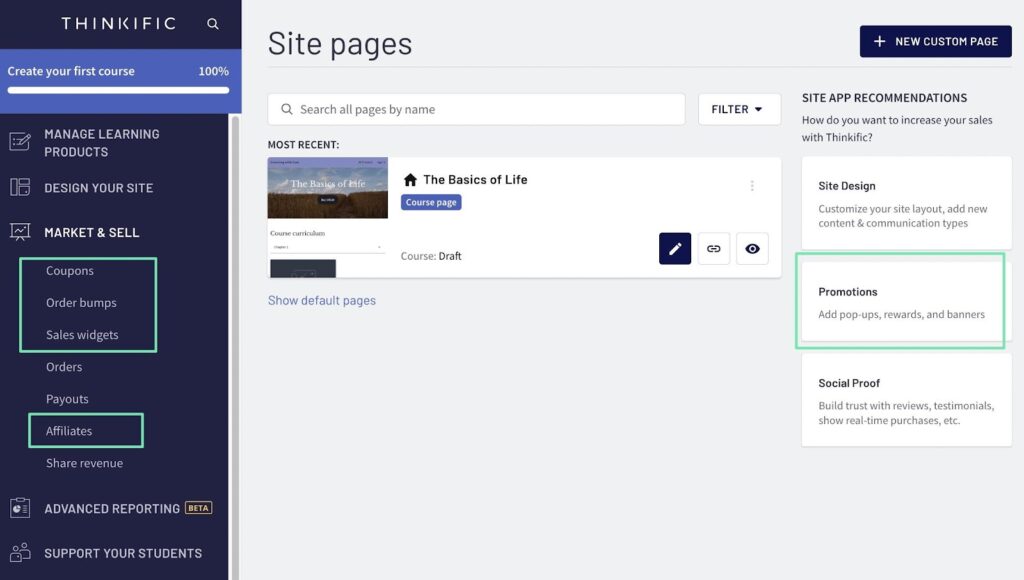
Since Thinkific carece de algunas funciones de marketing esenciales en su plan gratuito, debe recurrir a aplicaciones y plataformas externas para correr la voz sobre su escuela. Es por eso que recomendamos suscribirse al plan gratuito de Sendinblue, que proporciona hasta 300 correos electrónicos por día de forma gratuita.
Aunque seguirás confiando en Thinkific para mensajes transaccionales, Sendinblue es su lugar para correos electrónicos promocionales. Úselo para crear un formulario de registro (para crear su lista de correo electrónico) y diseñe hermosos mensajes de marketing por correo electrónico desde la comodidad del panel de control de Sendinblue. Lo bueno de Sendinblue es que no debe confiar en las propias capacidades de su servidor para entregar mensajes; la capacidad de entrega está controlada por Sendinblue.
Después de crear una cuenta gratuita de Sendinblue, vaya al panel principal. Haga clic en el botón Crear una campaña.
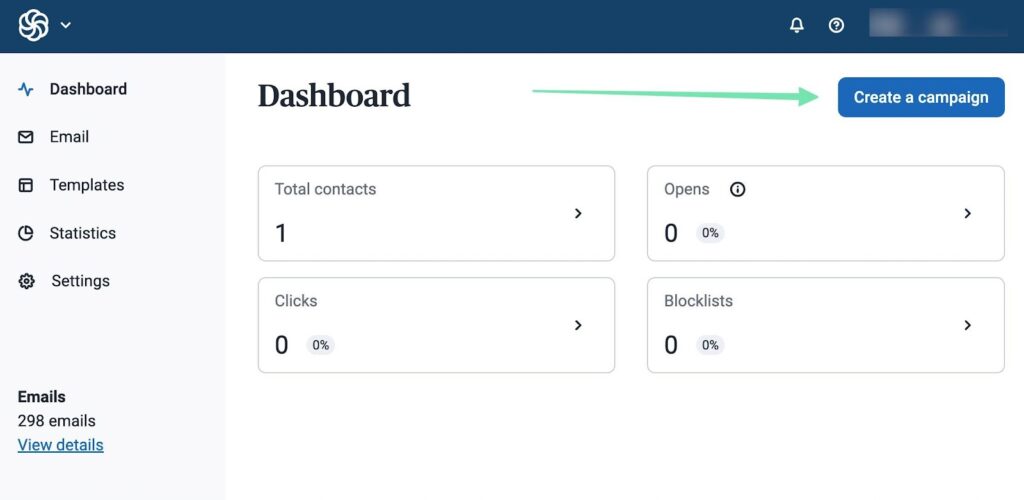
Cree una línea de asunto para el correo electrónico y utilice la amplia gama de módulos de contenido proporcionados. Considere elementos como botones, títulos y texto para transmitir un mensaje fuerte sobre sus cursos y para incitar a las personas a hacer clic. Sendinblue ofrece hermosas plantillas para comenzar, por lo que recomendamos comenzar con ellas. No hay razón para comenzar un diseño de correo electrónico desde cero. Cuando haya terminado de diseñar el correo electrónico, simplemente elija a qué lista desea enviarlo y luego programe el correo electrónico.
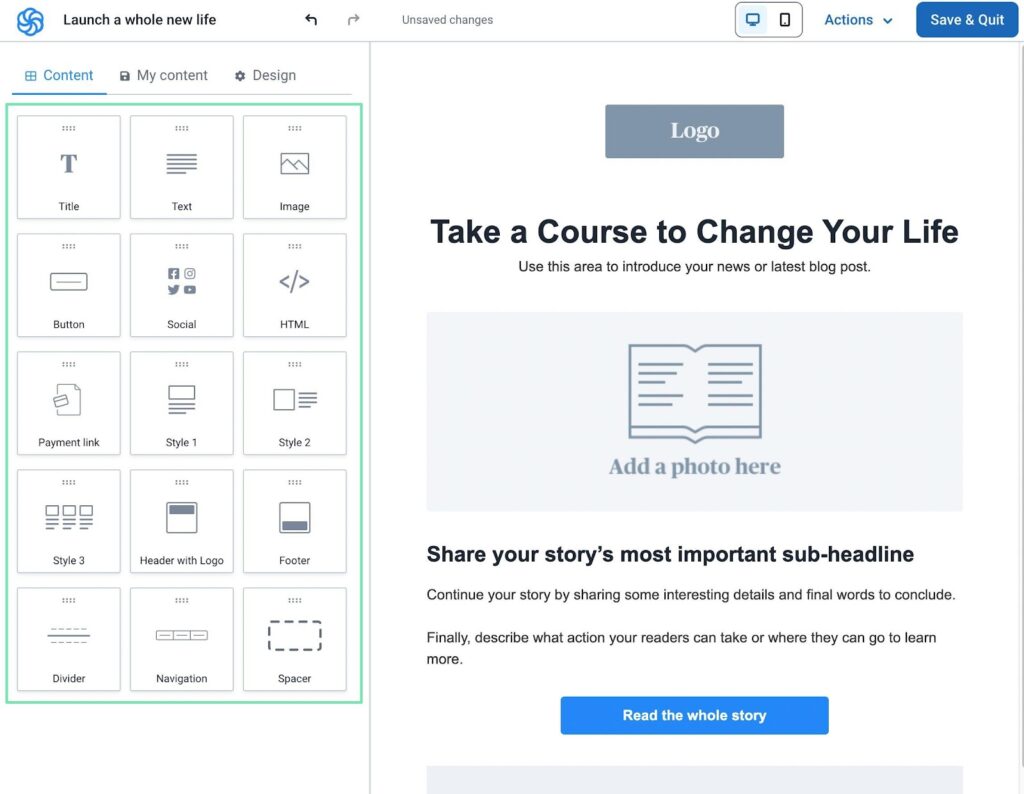
Similar a Thinkific, Sendinblue también ofrece planes premium para funciones más avanzadas como mensajes de comercio electrónico transaccional y automatizaciones.
Más lecturas 📚
¿Estás listo para crear un curso en línea gratis?
Thinkific es el lugar para comenzar a aprender cómo crear un curso en línea de forma gratuita. Es uno de los mejores creadores de cursos en línea para emprendedores que crea seminarios web, cursos y contenido de alta calidad para estudiantes. También admite estudiantes ilimitados y un curso, lo que lo hace ideal para crear su primer curso en línea. Sin mencionar que no cobran tarifas de transacción, manteniendo más dinero en su bolsillo.
La mayoría de las otras plataformas de creación de cursos en línea cobran una tarifa de transacción o carecen de un plan gratuito. La otra opción principal que podría considerar es un sitio web gratuito de WordPress con el generador de páginas Elementor. Lo más probable es que aún necesite actualizar en algún momento (a medida que sus cursos en línea crezcan en popularidad), pero WordPress ofrece una solución maravillosa para vender cursos en línea sin tarifas iniciales. Otra plataforma a considerar se llama Teachable, que tiene un plan gratuito con tarifas de transacción.
¡Esperamos que la primera vez que haces un curso en línea te vaya bien! Con un poco de trabajo duro y el sistema de gestión de aprendizaje (LMS) correcto, seguramente creará un gran curso con todo, desde podcasts hasta presentaciones de PowerPoint, y cuestionarios de aprendizaje en línea hasta estadísticas en tiempo real. Háganos saber en los comentarios a continuación si necesita alguna aclaración sobre cómo crear un curso en línea de forma gratuita.




Comentarios Comentarios 0